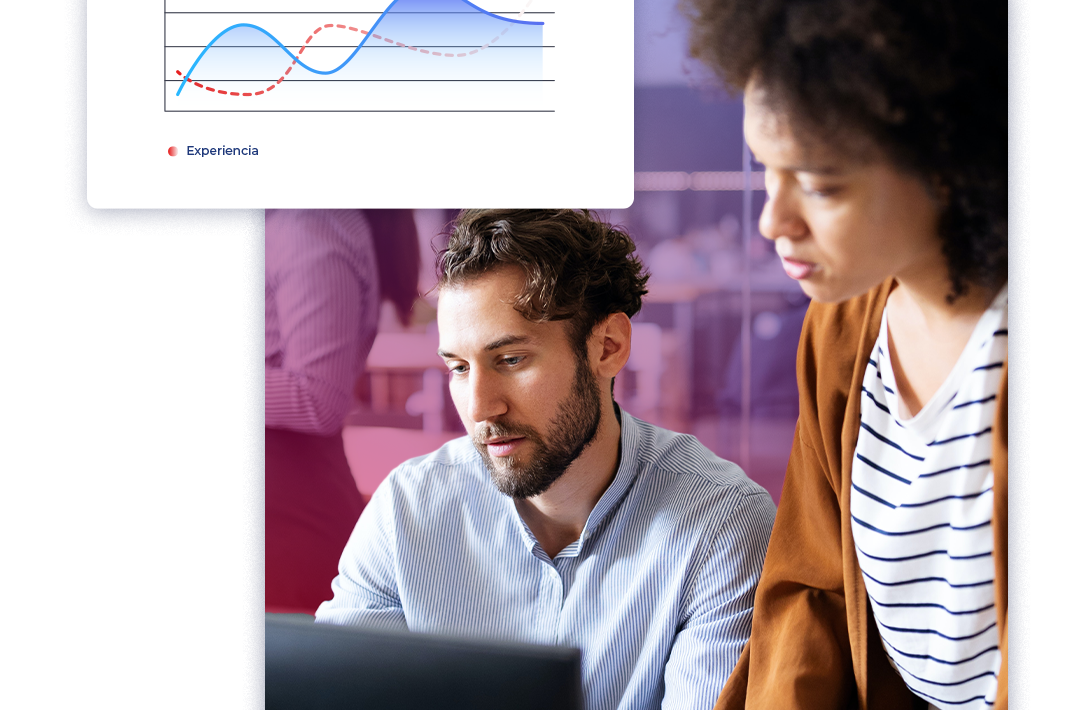La gestión de personal es fundamental para asegurar la relación del colaborador con la empresa. Mientras más crece una organización, más difícil puede ser realizar estas actividades y llevar un control. Por ello, JOBI te ayuda a simplificar procesos de gestión y aquí te contamos cómo lo puedes lograr.
Necesidades operativas o imperativos legales
- Pagos de salarios
- Actividades con terceros: autoridades competentes, compañías de seguros, etc.
- Expedientes de los colaboradores
- Registrar la contratación, cese y cambios de personal.
- Contratos laborales
- Registrar horarios de trabajo
Tareas de administración centradas en las políticas de la empresa
- Procesar faltas de colaboradores, solicitudes de permisos y vacaciones.
- Identificar necesidades de colaboradores
- Encuestas y análisis de datos
- Políticas y reglamentos
- Pagos de salarios
Para reducir el margen de error y evitar que el pago de nómina se vuelva un proceso complicado, te ofrecemos una forma de hacer el cálculo de nómina y la dispersión de pagos con un par de clicks.
Ve al módulo “Nóminas” y selecciona la pestaña “Nóminas”. Si aún no has creado tu nómina, da click en el botón “nueva nómina”. Rellena el formulario con la información necesaria: razón social, departamento, periodicidad, etc. Una vez hayas completado este cuadro, da click en el botón “calcular nómina”. Puedes crear las que sean necesarias, siguiendo el mismo procedimiento. En la tabla de nóminas podrás ver todas las que hayas creado.
💡 Nóminas (módulo) > Nóminas (pestaña) > Botón “Nueva Nómina” > Botón “Calcular Nómina”
Para hacer el pago de nómina, ve a la nómina que quieras pagar y da click en el botón de “Ver desglose” (ícono con forma de ojo). A continuación, verás la información de tu nómina. Aquí podrás consultar el historial de pagos, status de nómina, total de ingresos, total a pagar, etc.
Selecciona los colaboradores a quien vayas a pagar o si quieres pagar la nómina completa, selecciona la casilla en blanco, arriba de la tabla. Por último, da click en el botón pagar seleccionados.
💡 Nóminas (módulo) > Nóminas (pestaña) > Botón “Ver desglose” > Seleccionar > Botón “Pagar seleccionados”
- Actividades con terceros: autoridades competentes, compañías de seguros, etc.
Para obtener comprobantes CFDI, ve al módulo de Nómina y da click en la pestaña Comprobantes CFDI. Si necesitas filtrar tus comprobantes, puedes buscar por nombre, fecha o tipo de comprobante en la cada de búsqueda. Una vez que hayas localizado el comprobante que necesitas, da click en el botón exportar.
💡 Nóminas (módulo) > Comprobantes CFDI (pestaña) > Seleccionar comprobante > Botón “descargar”
Con la implementación de la NOM-035, muchas empresas se enfrentaron a la dificultad de implementar estrategias de medición de riesgo psicosocial. Con JOBI, puedes crear encuestas prediseñadas para obtener información en distintos aspectos conforme a la NOM-035. Para crear una encuesta prediseñada, debes ir al módulo “Encuestas” y dar click en el botón “Nueva encuesta”. Aparecerá un menú con la opción de crear una encuesta personalizada o una encuesta para la NOM-035. Debes elegir entre la opción de RPS (Riesgo Psicosocial) o ATS (Acontecimiento traumático severo). Por último, da click en el botón “Crear”. La encuesta ya está hecha, ahora debes compartirla a quien sea necesario a través de su aplicación, dando click en el botón “Compartir” (ícono de sobre).
💡 Encuestas (módulo) > Botón “Nueva encuesta” > Seleccionar encuesta deseada > Botón “crear”> Botón compartir (ícono de sobre)
El pago de seguro social estará registrado en JOBI. Al momento de dar de alta a un nuevo colaborador, tendrás la opción de registrar las condiciones laborales, incluyendo el SD y SDI.
💡 Equipo de trabajo (módulo) > Colaboradores (pestaña) > Botón “nuevo colaborador” > C. Laborales (pestaña)
Cuando realices el pago de nómina, puedes consultar esta información en el módulo de Nóminas, abriendo la nómina deseada, en el botón de “Ver desglose” (ícono de ojo). Da click en el botón “vista detallada”. Arrastra la barra inferior para moverte sobre la tabla y consultar la información que necesites.
💡 Nóminas (módulo) > Nóminas (pestaña) > Botón “Ver desglose” > Botón “Vista detallada”.
3. Expedientes de los colaboradores
Crea y accede a los expedientes digitales de cada colaborador en cuestión de segundos. Entra al módulo de “Equipo de trabajo” y en la pestaña “colaboradores” habrá una tabla con el nombre de todos los trabajadores. Da click en el botón de editar registro (ícono de lápiz) y así podrás acceder a toda la información de la persona. Cambia a la pestaña de “expedientes” y encontrarás diferentes carpetas para almacenar expedientes y documentos digitales. Para agregar uno, da click en la carpeta donde lo quieras guardar y selecciona el botón de “+”. Arrastra el archivo desde tu computadora y da “aceptar”. Y listo, el expediente ya incluye el documento.
💡 Equipo de trabajo (módulo) > Colaboradores (pestaña) > Botón “Editar registro” > Expedientes (pestaña) > Carpeta seleccionada > Botón “+” > Arrastrar archivo > Aceptar
4. Registrar la contratación, cese y cambios de personal.
Para llevar un historial de tus colaboradores, lo más importante es que registres la información necesaria desde el momento de darle de alta en tu plataforma. Al registrar a un nuevo colaborador, selecciona la fecha que empezó a trabajar en la empresa.
💡 Equipo de trabajo (módulo) > Colaboradores (pestaña) > Botón “nuevo colaborador” > C. Laborales (pestaña) > Fecha de Ingreso
En caso de cese, debes ir al módulo “Equipo de trabajo” y seleccionar al colaborador. Del lado derecho, hay un botón para dar de “baja al colaborador”.
💡 Equipo de trabajo (módulo) > Colaboradores (pestaña) > Botón “baja de colaborador”
5. Contratos laborales
Para facilitar el acceso a la información, al momento de dar de alta a un colaborador, selecciona el tipo de contrato con el que estará trabajando. Esto lo puedes hacer en la pestaña de C. Laborales al crear un nuevo colaborador.
💡 Equipo de trabajo (módulo) > Colaboradores (pestaña) > Botón “nuevo colaborador” > C. Laborales (pestaña) > Tipo de contrato
6. Registrar horarios de trabajo
Lleva un control de tu equipo, definiendo sus horarios de trabajo en el módulo “Configuración”, seleccionando la pestaña “Asistencia”. Define hora de entrada y salida, así como días laborales. También puedes elegir si aplicará para toda la empresa o solo a áreas específicas. Por último da click en “Guardar”.
💡 Configuración (módulo) > Asistencia (pestaña) > Selecciona horarios y días > Botón “Guardar”
- Procesar faltas de colaboradores, solicitudes de permisos y vacaciones.
Puedes revisar las faltas de colaboradores en el módulo “Equipo de trabajo”, en la pestaña “Ausencias y vacaciones”. Cada vez que un colaborador envíe a través de su app, una solicitud de ausencia, se verá reflejada en esta sección. Las que estén pendientes de revisión estarán señaladas. Al hacer click en la solicitud, podrás aceptar o denegar. Todas las solicitudes las podrás visualizar en forma de tarjeta o en forma de calendario dando click en los botones de vista.
💡 Equipo de trabajo (módulo) > Ausencias y Vacaciones (pestaña) > Selecciona solicitud > Botón “aprobar” o “denegar”
En caso de que se haya realizado una ausencia sin solicitud, puedes ir al módulo “Nóminas” y modificar manualmente los días de ausencia en el colaborador en cuestión, dando click en el botón de edición junto a los días de ausencia.
💡 Nóminas (módulo) > Nóminas (pestaña) > Botón “Ver desglose” > Botón “Vista detallada” > Editar días de ausencia > Guardar
- Identificar necesidades de colaboradores
Este es un paso muy importante para trabajar en el bienestar de tu equipo. Con JOBI obtendrás un buzón de quejas y sugerencias, a través del cual tu personal podrá comunicar lo que necesite, usando su app. Para revisar el buzón y dar seguimiento, ve al módulo “Ambiente laboral” y en la pestaña “retroalimentación” podrás observar las gráficas de la empresa y una tabla con todas las quejas y sugerencias recibidas. Para leer cada una, haz click en el botón de “Ver mensaje”.
💡 Ambiente laboral (módulo) > Retroalimentación (pestaña) > Botón “Ver mensaje”
La plataforma te indicará cuales ya han sido leídas y cuales no, pero también puedes marcar como leídas de forma manual en el botón “marcar como leída”.
💡 Ambiente laboral (módulo) > Retroalimentación (pestaña) > Botón “Marcar como leída.”
Si necesitas responder a la queja o sugerencia, ya sea para confirmar que la recibiste o para dar algún seguimiento, puedes dar click en el botón de “responder”. Escribe el mensaje que quieras y al final, da click en enviar.
💡 Ambiente laboral (módulo) > Retroalimentación (pestaña) > Botón “Responder” > Botón “Enviar”
- Encuestas y Análisis de datos
Ya te explicamos cómo hacer encuestas prediseñadas, pero también puedes hacer encuestas personalizadas. Esto lo puedes hacer en el módulo “Encuestas”, dando click en el botón “nueva encuesta”. Selecciona la opción “Crea encuesta personalizada”.
💡 Encuestas (módulo) > Botón “Nueva encuesta” > Botón “Crea tu encuesta personalizada”
Para facilitar el análisis de datos, creamos un módulo de “Analítica” donde podrás ver la información de tu empresa de forma práctica.
- Políticas y reglamentos
Comparte con tu equipo las políticas de la empresa, entrando al módulo “Mi empresa” y cambiando a la pestaña “políticas”. Da click en el botón “Nueva política” y llena el formulario con tus datos. Tienes la opción de agregar un enlace externo para compartir documentos PDF o el formato que desees. Por último, da click en guardar.
💡 Mi empresa (módulo) > Política (pestaña) > Botón “Nueva Política” >Botón “Guardar”
Recuerda que es importante actualizar datos constantemente. Además, tú eliges quién tiene acceso a la información y quién la puede modificar. Con JOBi, trabajar en la satisfacción de los colaboradores y realizar tus tareas de gestión de personal es fácil.
¡Continua con tu prueba gratuita de 30 días y úsala para descubrir todo lo que JOBi le ofrece a tu empresa!